Как установить mc в Ubuntu 18.04
Содержание
Midnight Commander или mc известен каждому линуксоиду. По сути, это аналог Norton Commander и более современного FAR Manager. Он обладает всеми традиционными возможностями типичного двухпанельного файлового менеджера. И вдобавок умеет работать на серверах, где отсутствует графическое окружение. Это позволяет удобно управлять файлами прямо в терминале.
Несмотря на явно несовременный дизайн, Midnight Commander всё же довольно мощный инструмент. Он поддерживает Samba, FTP и SFTP, умеет работать с архивами и образами как с обычными папками. Также он поддерживает мышь, хотя, справедливости ради, отметим: в нём удобнее работать только с клавиатуры. И сегодня мы поговорим о том, как установить Midnight Commander в Ubuntu 18.04 Bionic Beaver.
Установка mc в Ubuntu 18.04
1. Установка mc через терминал

Технически установка mc Ubuntu не представляет никаких проблем. Открываем терминал и вводим:
sudo apt install mc
Enter, вводим пароль и ниже нажимаем y. И всё! Программа устанавливается из стандартного репозитория Ubuntu и через несколько секунд уже готова к работе.

К слову, точно также её можно установить на сервере. Для этого:
- Подключаемся к серверу через SSH;
- Авторизуемся на сервере;
- Выполняем вышеприведённую команду.



2. Установка из deb-пакета
Если вы сторонник Windows-way или просто не любите терминал, то можно по ссылке скачать deb-пакет для установки. После скачивания двойной клик по пакету и Midnight Commander Ubuntu устанавливается.
Выводы
Как видно, установка Midnight Commander является одной из наиболее простых операций в Ubuntu. Конечно, она не дотягивает по простоте до MacOS — просто перетянуть установочный пакет, однако всё же весьма проста.
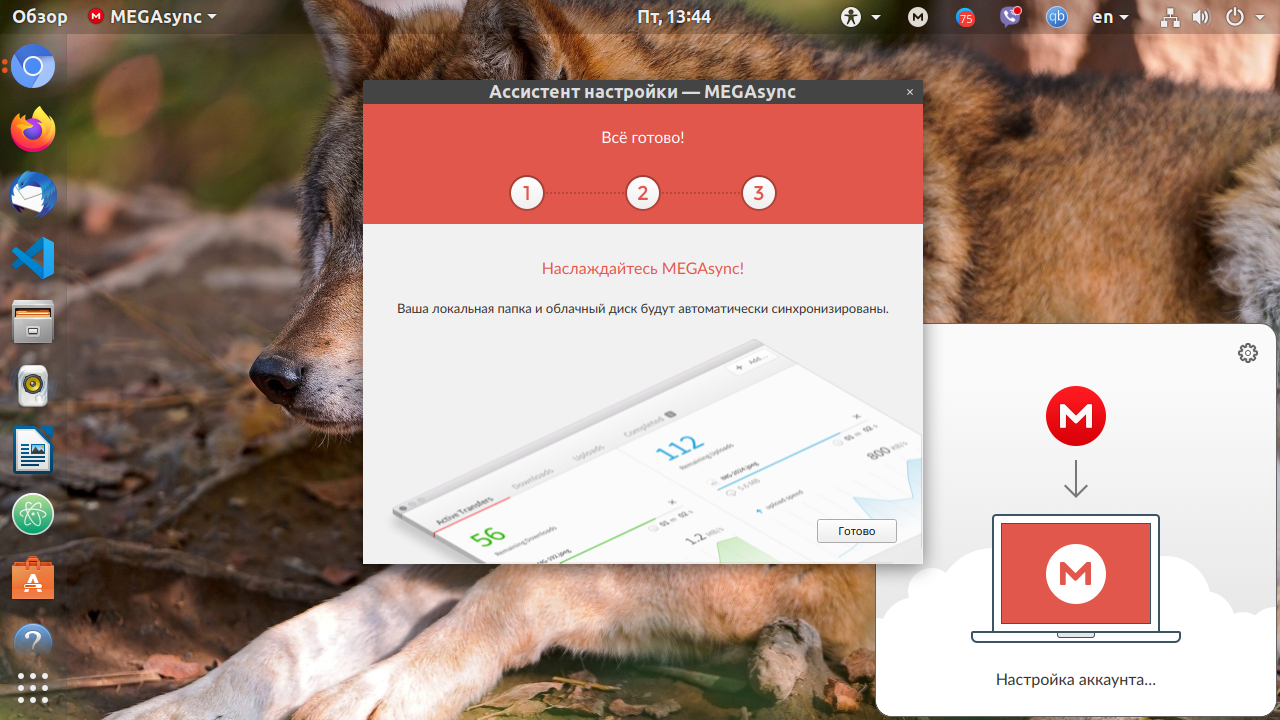
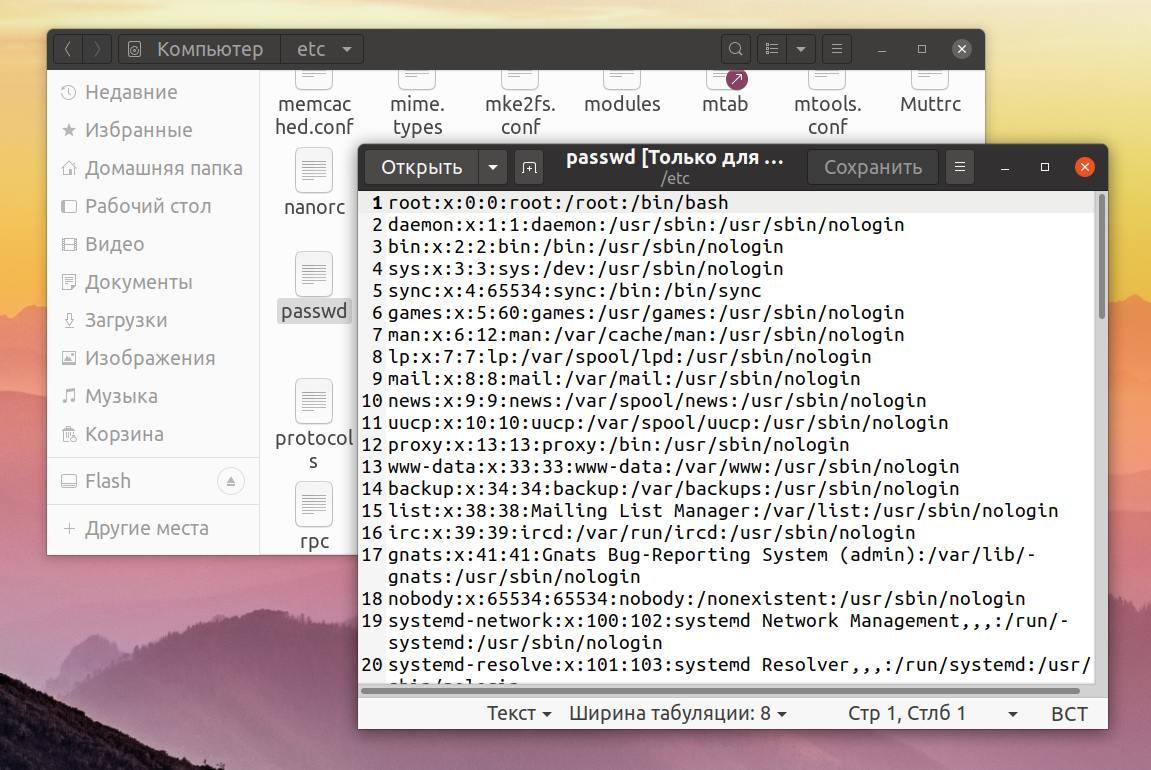
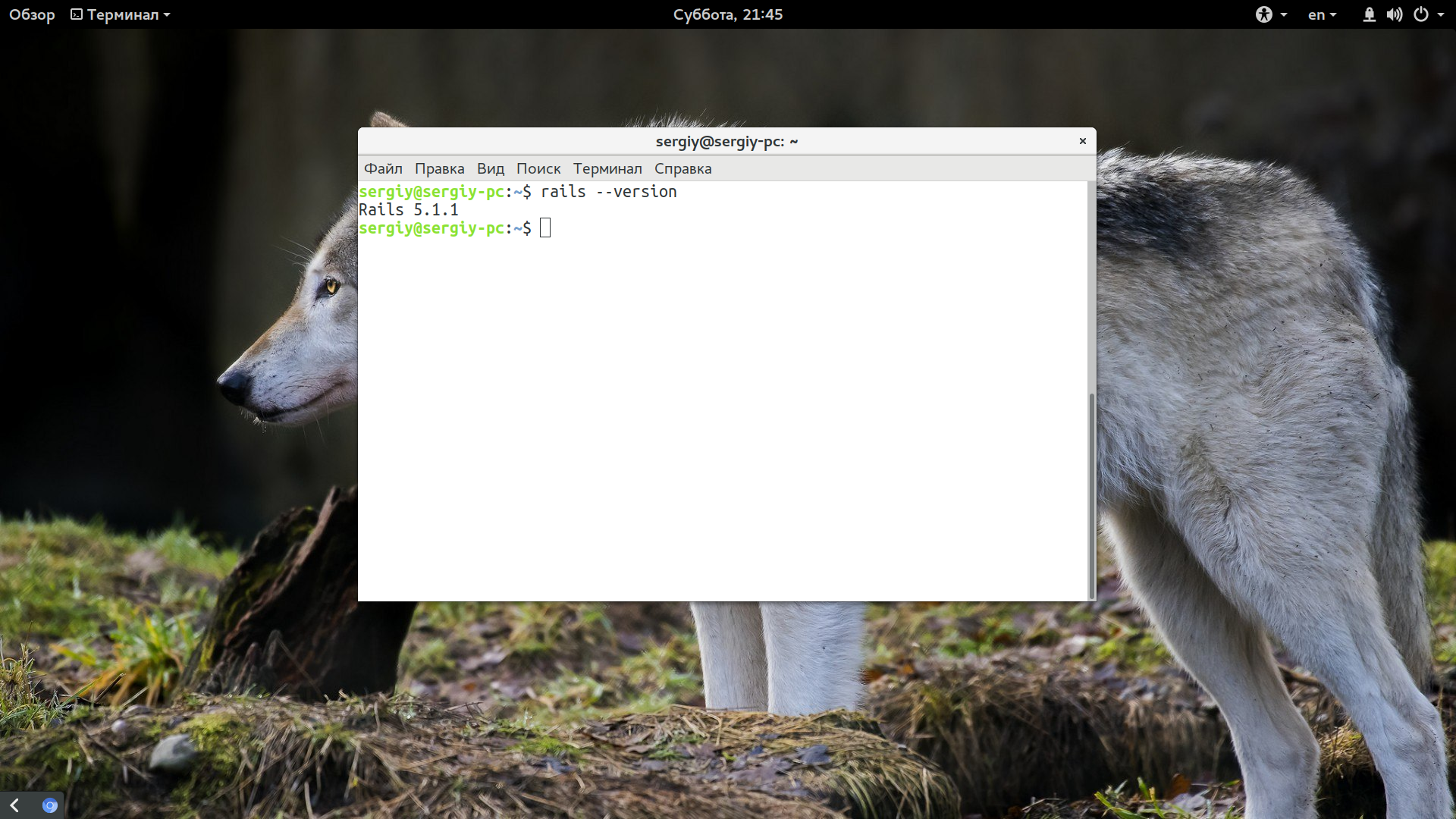
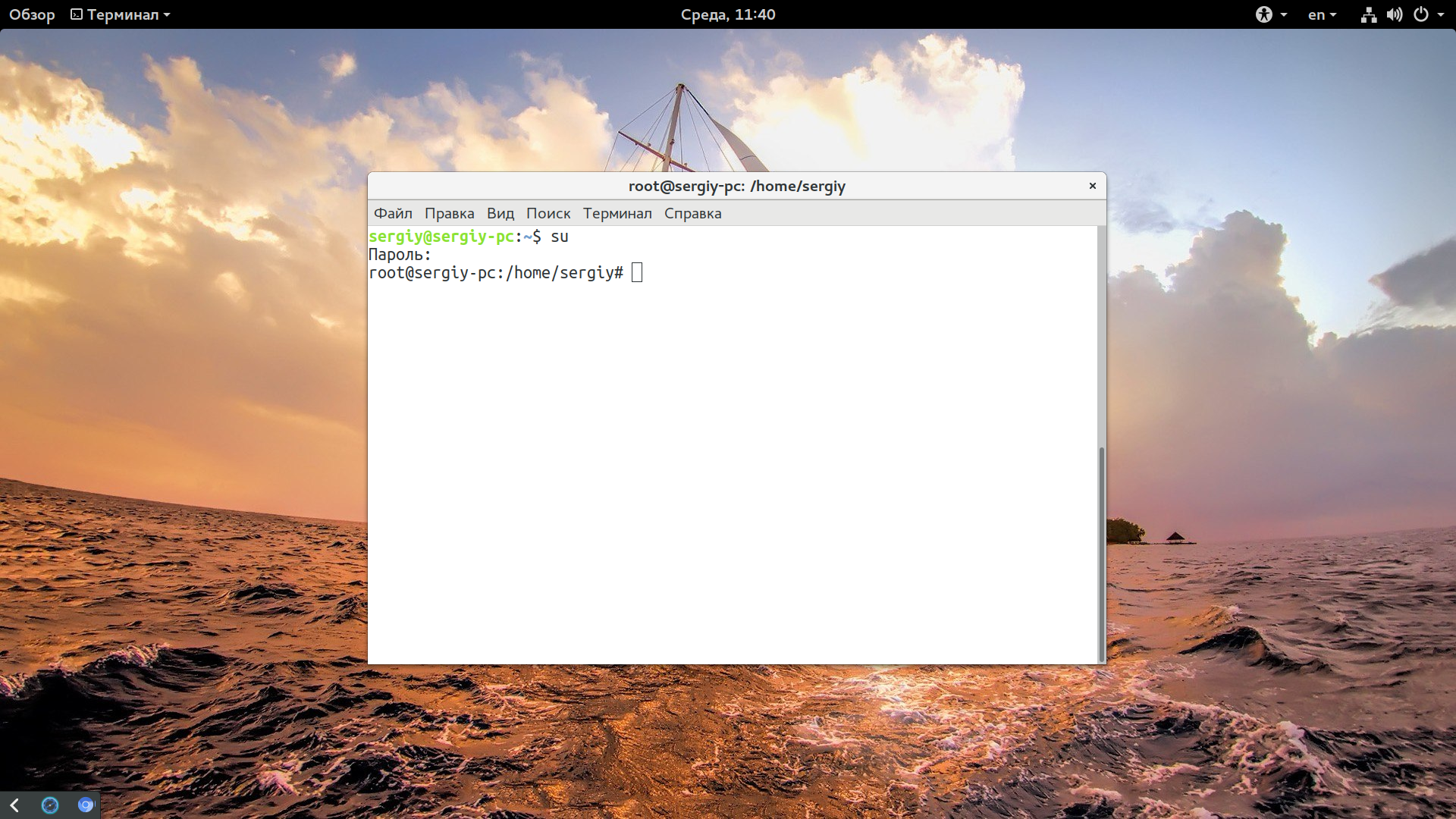
alt="Creative Commons License" width="" />
Статья распространяется под лицензией Creative Commons ShareAlike 4.0 при копировании материала ссылка на источник обязательна.

Оцените статью:
Об авторе
24 комментария
))))) Точно также можно писать статьи по установке любой другой программы для Linux, которая устанавливается одной командой! А где хотя бы поверхностный обзор, для приличия? Я вам сейчас таких триста статей "наплюю" за час! Надо хоть какое-то к людям уважение иметь )))
"Как поменять обои в Ubuntu 18.04 Bionic Beaver"
"Как сменить тему в Ubuntu 18.04 Bionic Beaver"
"Как увеличить громкость звука в Ubuntu 18.04 Bionic Beaver"
"Как уменьшить громкость звука в Ubuntu 18.04 Bionic Beaver"
"Как очистить корзину в Ubuntu 18.04 Bionic Beaver"
и сотня прочих подобных тем, только на LOSST.RU
Юрий, "не плюйтесь", не мешайте Автору делать Своё дело.
А я и не плююсь! Просто на прошлых ветках многие "ругались" на сайт, что его уровень упал. Я был не согласен, а теперь вижу, что это так! В чем автор сделал свою работу? Описал одну стандартную команду и разместил 2 скриншета? Так точно также устанавливается миллион других программ! Где работа автора? Где хоть какая-то информация по этой программе, как с ней работать, какие комбинации клавишь. да уйма чего! Это, простите, не работа, а халтура! У меня так один знакомый число статей набирает для устройства на работу! Ему именно число важно ))) Без обид! Просто ждешь-ждешь чего-то стоящего, по сто раз в день заходишь, счетчики сайту накручиваешь, а тут . )))))
И смысл этой статьи? Лучше бы написал для новичков, как потом mc.ini фаршировать под свои хотелки новичкам. Оно, конечно, на данный момент более менее под повседневные задачи настроено по-дефолту, но есть же специфический софт и типы файлов, которые этим софтом открывать нужно.
Методика установки любой программы в Archlinux
Воспользуемся штатной программой "pacman"
Набираем в консоли pacman -S *
Вместо "*" пишем устанавливаемую программу. и вуаля! Программа установлена
Т.К. для установки программ требуется права root, не забываетй об этом.
Ну вот пожалай и все, теперь вы гугу по установки программ! ))))
она не дотягивает по простоте до MacOS — просто перетянуть установочный пакет
перетягивальщики. креста на вас нет. куда уж проще написать в терминал простую команду?! даже руки с клавы снимать не надо. нет, надо перетягивать. кто вас только учит мышом возить по экрану. правильно Кирюха матерился на вас. :((
на хабре пишут как du пользоваться, тут как mc установить. дожили
(И вдобавок умеет работать на серверах, где отсутствует графическое окружение. Это позволяет удобно управлять файлами ///прямо в терминале////.) Так в терминале, или в Midnight Commander? Это — разные веСЧИ
или я ошибся, по поводу терминала? https://losst.ru/komandy-linux-dlya-raboty-s-fajlami
админы, вы хоть следите за статьями?
Программы в Linux делятся на две категории:
1. Программы, которым для запуска и исполнения достаточно текстовой консоли.
2. Программы, которым для запуска и исполнения необходим X-сервер.
Midnigth Commander относится к программам первой категории, он не требует X-сервера, поэтому им можно пользоваться прямо в терминале, здесь автор прав. При этом в отличие от программ из состава coreutils, предполагающем ввод текстовых команд для выполнения пользовательских действий с файлами и каталогами, Midnigth Commander предоставляет псевдо-GUI для выполнения пользовательских действий, что позволяет не запоминать специфические команды и наборы ключей к ним, поэтому этот файловый менеджер и ценится некоторыми пользователями и админами. На мой вкус c coreutils работать быстрей и удобней, но для него требуется предварительная теоретическая подготовка. И coreutils и Midnigth Commander — это работа в терминале. Прекратите уже прессовать автора на этот счёт. :)))
Автор 3.14здит. Нет mc по умолчанию в Ubuntu 18.04.01.
Негодная статья. Не работает так.
# cat /etc/lsb-release
DISTRIB_ID=Ubuntu
DISTRIB_RELEASE=18.04
DISTRIB_CODENAME=bionic
DISTRIB_DESCRIPTION="Ubuntu 18.04.1 LTS"
# apt install mc
Reading package lists. Done
Building dependency tree
Reading state information. Done
Package mc is not available, but is referred to by another package.
This may mean that the package is missing, has been obsoleted, or
is only available from another source
E: Package ‘mc’ has no installation candidate
А как работает кто-нибудь в курсе или не?
Нужно влкючить дополнительные репозитории, а то в последнем релизе включены только основные.
Я просто включил все поддерживаемые каноникал файле /etc/apt/source.list делаем так:
deb http://archive.ubuntu.com/ubuntu bionic main restricted universe multiverse
deb http://archive.ubuntu.com/ubuntu bionic-security main restricted universe multiverse
deb http://archive.ubuntu.com/ubuntu bionic-updates main restricted universe multiverse
Выполни:
sudo apt update
а затем и повтори команду по установке:
sudo apt install mc
СПАСИБО тебе, ДОБРЫЙ человек
Всё заработало!
Смогли всунуть таким образом:
1. Установили с флэшки deb пакет с МС, получили сообщение отсутствие связи с libssh2-1-dev и ещё 1-2 связки. Установили этот связанный libssh2-1-dev и ещё 1-2 связки с флэшки, после чего сработала команда apt-get install -f и докачала остальные зависимости с репозитория. Если попытаться применить команду только после установки пакета МС — она его полностью убирает. Способ плохой, но лучше чем собирать самому все зависимые пакеты (инфа по пакетам была отсюда https://launchpad.net/ubuntu/bionic/+source/mc).
статья ни о чём.
это я, как полнуй нуб, в линухе говорю.
нет у меня графического интерфейса — 2-й вариант или отпадает или тема не раскрыта
1-й вариант не работает принципиально.
ЗЫ да и смысл в МС если есть графический интерфейс?
Смысл данной статьи в том
если мне надо установить в ubuntu mc то я пишиу в google ubuntu mc install и попадаю на эту статью где в двух скриншотах и паре предложений мне все показали за что автору спасибо.
первый вариант работает 100% в ubuntu 18.4. Единственно что надо было написать что этот вариант будет работать если есть подключение к интернет.
Источник:










